win10怎么启用网络发现 windows10如何启用网络发现
更新时间:2022-05-10 11:35:00作者:yun
近日有win10系统用户在对网络进行操作的时候,突然弹出窗口显示网络发现已关闭。网络计算机和设备不可见,那么只要启用网络发现即可,可能很多人不知道要怎么操作,为此,本文给大家讲解一下windows10启用网络发现的详细方法吧。
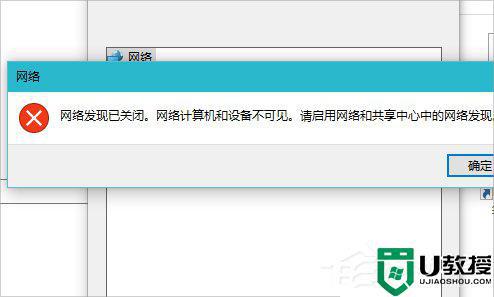
方法/步骤:
1、打开电脑,在桌面上的左下角位置右击Windows的开始按钮。在弹出的黑色列表里面选择【控制面板】。
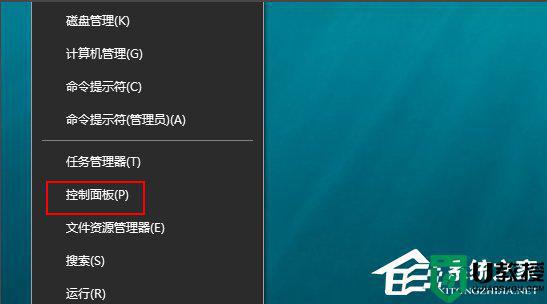
2、接着会弹出控制面板窗口,在窗口里面选择【网络和Internet】。
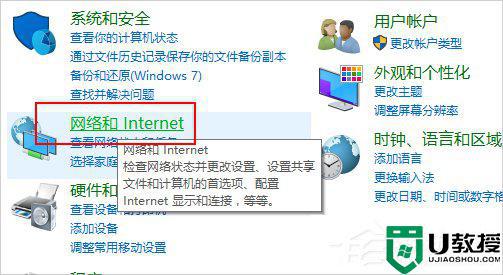
3、进入新的窗口页面,选择【网络和共享中心】,如图所示:
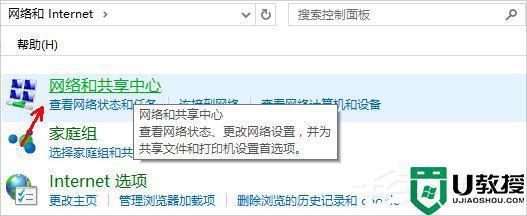
4、在窗口的左侧列表位置找到【更改高级共享设置】点击选择它。

5、这时就会出现发现共享的设置了,在网络发现里面点击选择【启用网络发现】。
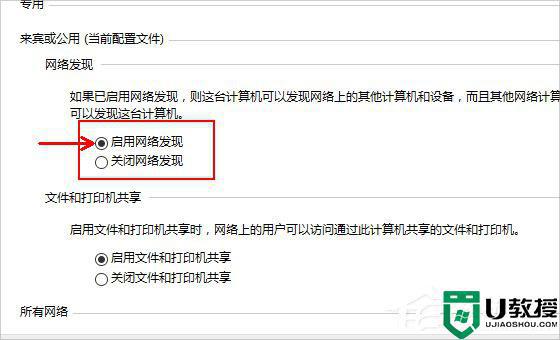
6、最后不要忘记点击右下角的【保存修改】,然后才会生效。接着就可以方便我们查找同一网络中的其他用户了。
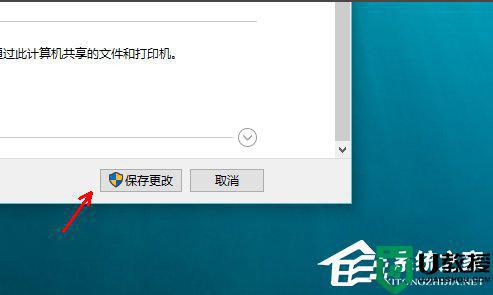
以上就是windows10如何启用网络发现的全部内容,还有不清楚的用户就可以参考一下小编的步骤进行操作,希望能够对大家有所帮助。
win10怎么启用网络发现 windows10如何启用网络发现相关教程
- win10启用网络发现后还是看不到其他电脑怎么解决
- win10电脑启用不了网络发现处理方法
- win10的网络发现怎么打开 Win10系统打开网络发现的操作教程
- win10禁用来宾或公用网络发现的详细步骤
- win10使用应用商店出现网络连接问题如何解决 win10使用应用商店出现网络连接问题的处理方法
- 笔记本电脑win10网络邻居发现不了其它电脑怎么办
- 怎么解决网络邻居发现不了对方电脑win10
- 如何把win10公用网络变成专用网络 图文教你将win10公用网络变成专用网络
- 笔记本win10电脑网络邻居发现不了对方电脑怎么办
- win10无法发现网络共享电脑怎么办
- Win11如何替换dll文件 Win11替换dll文件的方法 系统之家
- Win10系统播放器无法正常运行怎么办 系统之家
- 李斌 蔚来手机进展顺利 一年内要换手机的用户可以等等 系统之家
- 数据显示特斯拉Cybertruck电动皮卡已预订超过160万辆 系统之家
- 小米智能生态新品预热 包括小米首款高性能桌面生产力产品 系统之家
- 微软建议索尼让第一方游戏首发加入 PS Plus 订阅库 从而与 XGP 竞争 系统之家
热门推荐
win10系统教程推荐
- 1 window10投屏步骤 windows10电脑如何投屏
- 2 Win10声音调节不了为什么 Win10无法调节声音的解决方案
- 3 怎样取消win10电脑开机密码 win10取消开机密码的方法步骤
- 4 win10关闭通知弹窗设置方法 win10怎么关闭弹窗通知
- 5 重装win10系统usb失灵怎么办 win10系统重装后usb失灵修复方法
- 6 win10免驱无线网卡无法识别怎么办 win10无法识别无线网卡免驱版处理方法
- 7 修复win10系统蓝屏提示system service exception错误方法
- 8 win10未分配磁盘合并设置方法 win10怎么把两个未分配磁盘合并
- 9 如何提高cf的fps值win10 win10 cf的fps低怎么办
- 10 win10锁屏不显示时间怎么办 win10锁屏没有显示时间处理方法

